ZB1のbubbleの登録方法を図解で説明していきます。
bubbleは購入後以降はスクショや転載は禁止されているため、購入後以降の画像は無しで登録方法の説明を記載していますが、登録自体は簡単なので本記事を参考に進めてみてください!
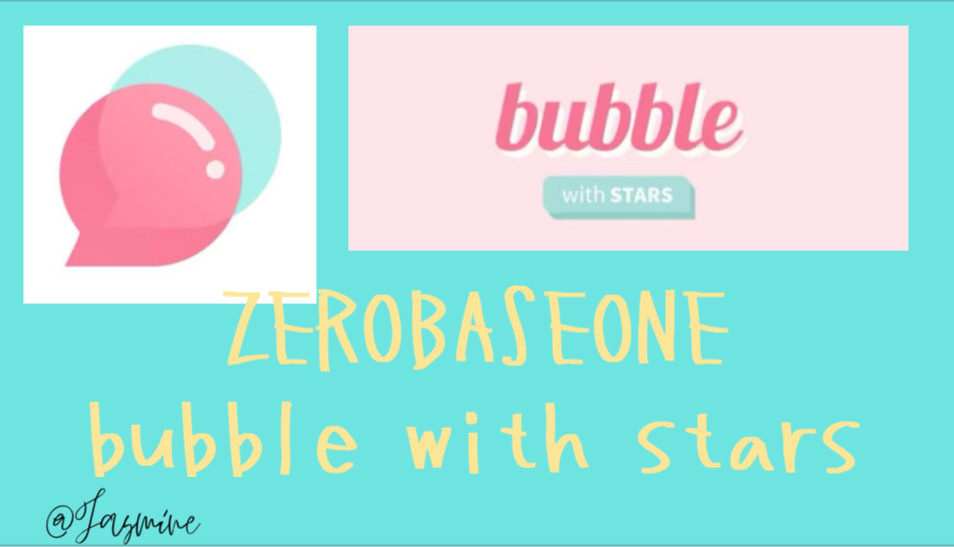
ZB1(ゼベワン) bubbleの登録の仕方を図解で説明
bubbleの登録方法を画像付きで解説していきます!
アプリをダウンロード
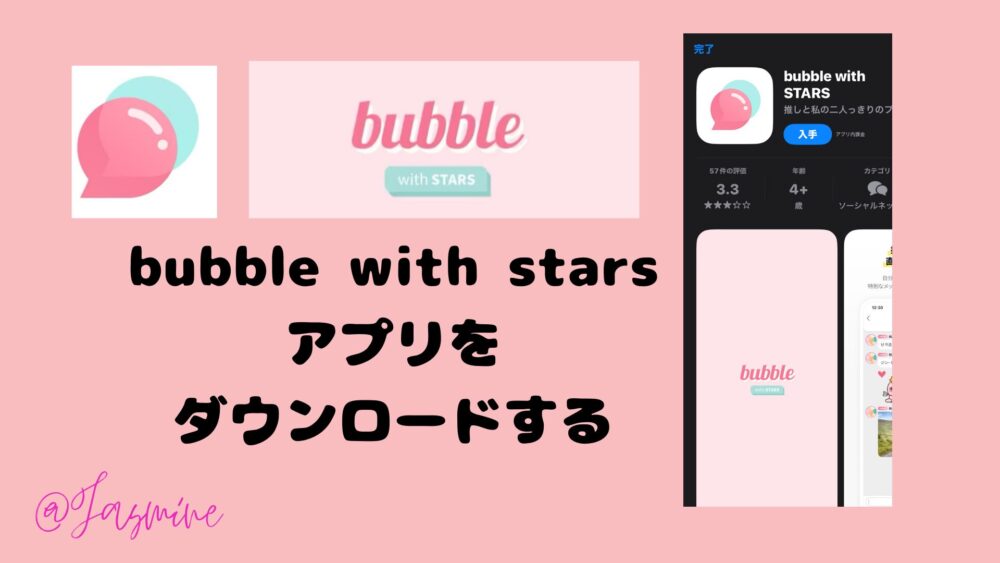

画像はApp Storeのアプリ画像ですが、Androidでもダウンロード可能です!
「bubble with stars」と検索してください。
ピンクと水色のアイコンが目印。
会員登録
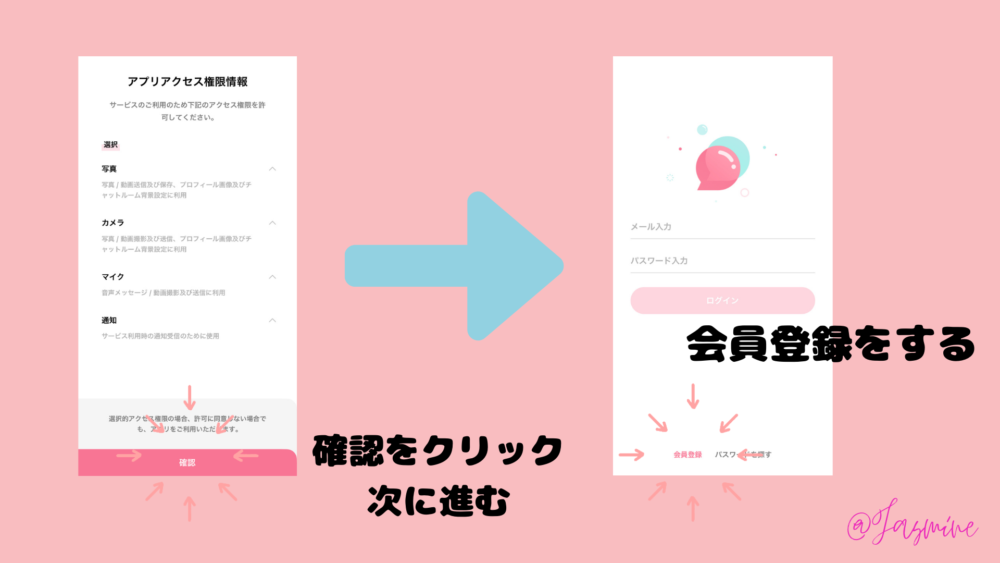
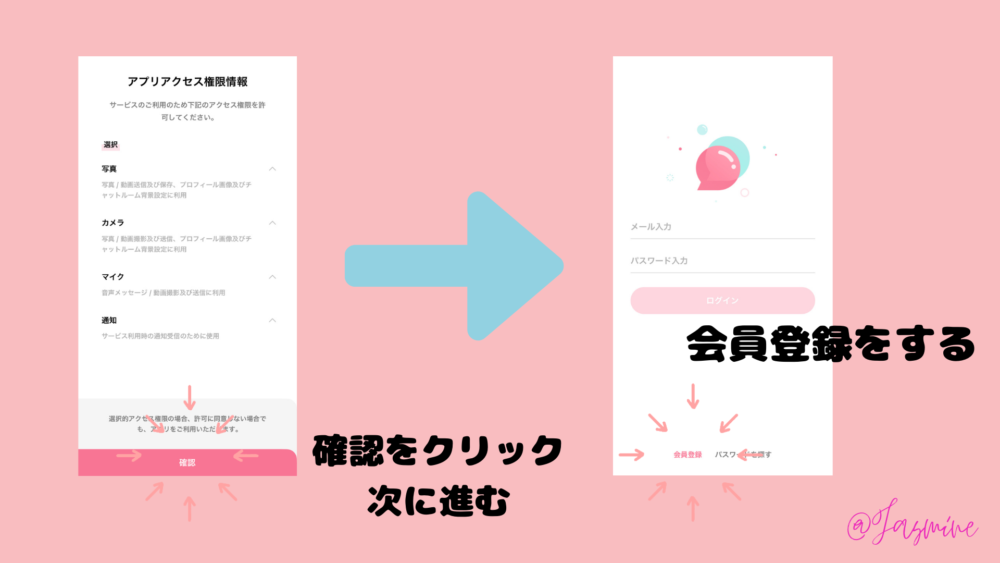



アプリアクセス権限情報を確認したら、一番下の「確認」箇所をクリックして次のページへ。



一番下の「会員登録」をクリック!
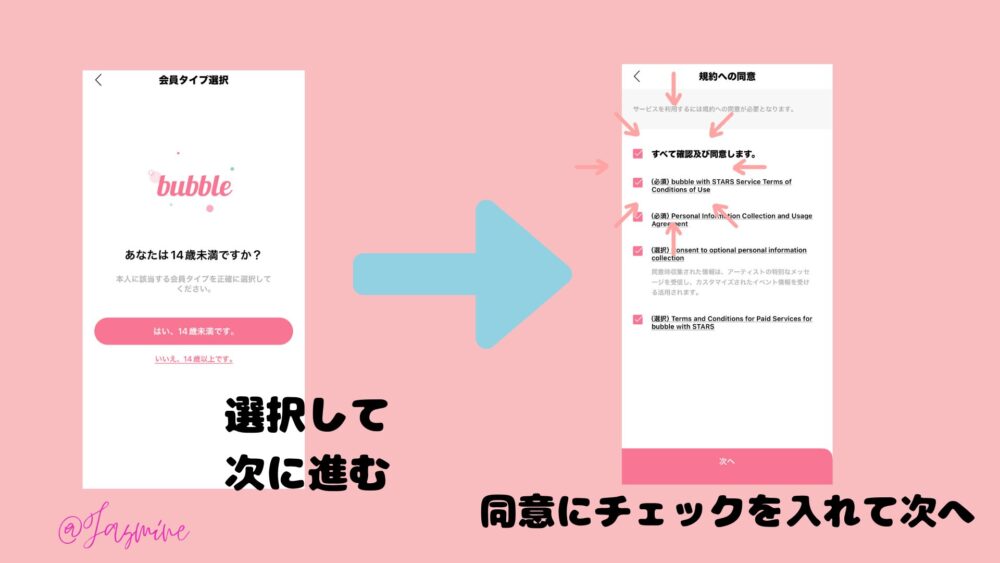
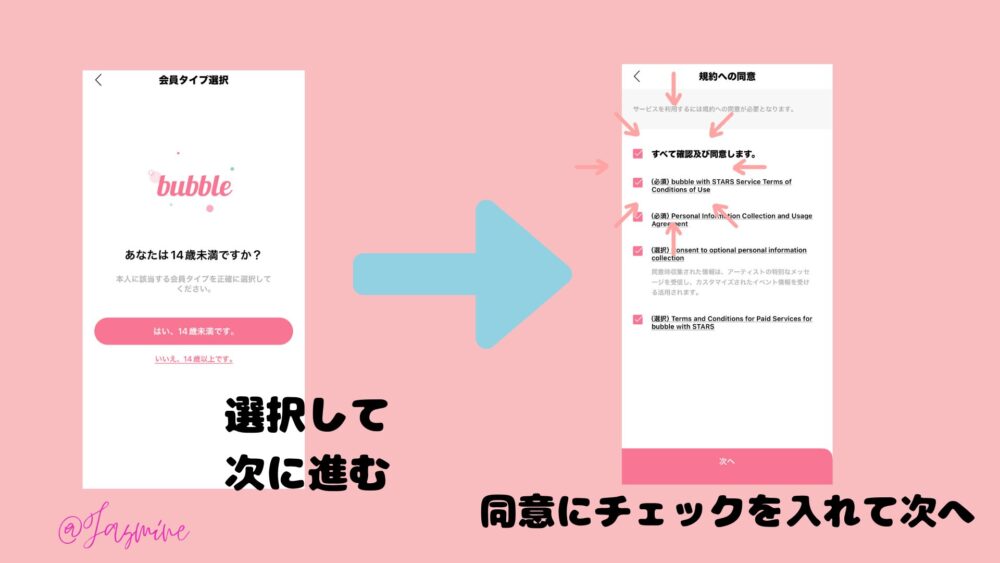



bubbleの利用条件は14歳以上です><



規約への同意を確認して、一番上にチェックを入れます。
その後、一番下の「次へ」をクリック。
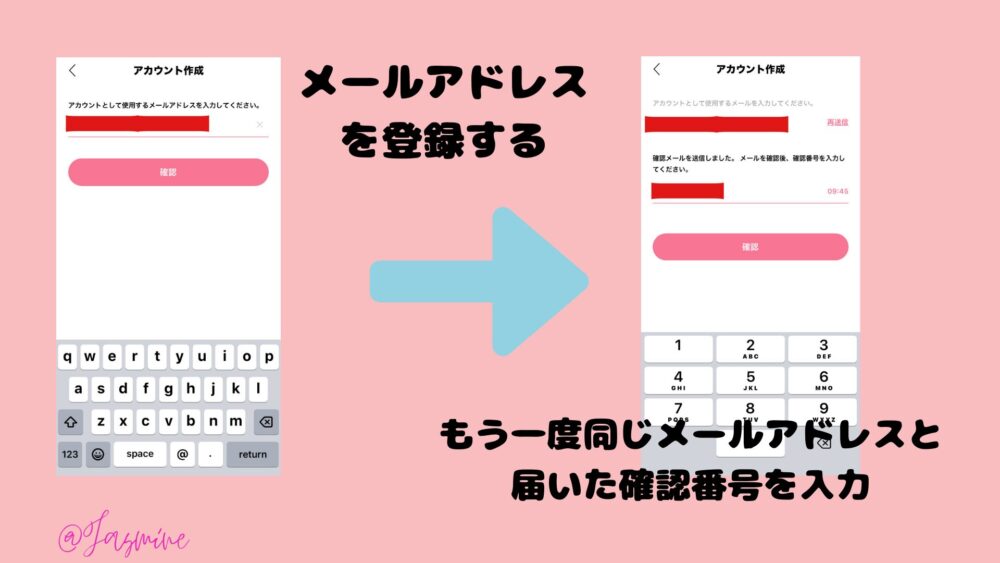
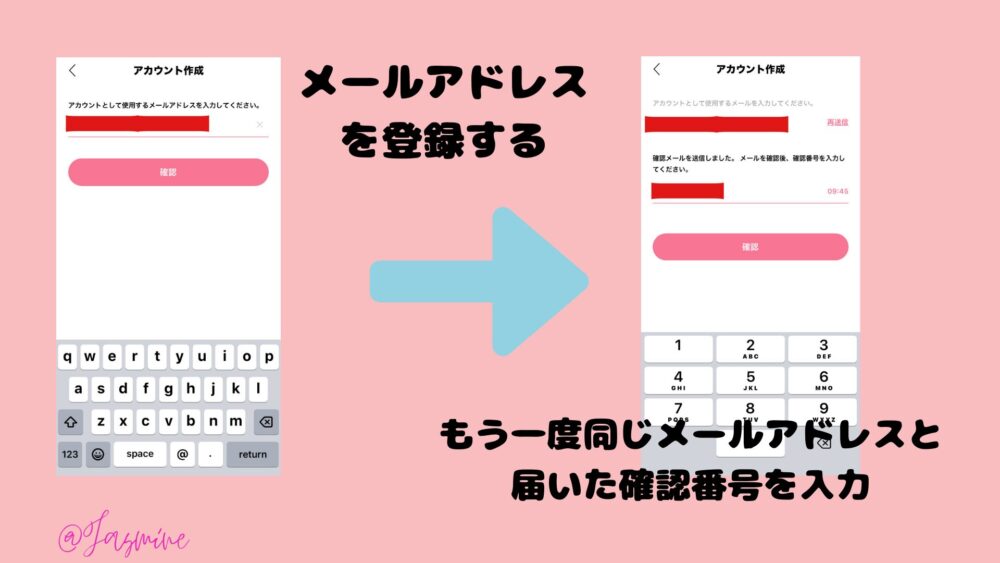



メールアドレスを入力して「確認」をクリック。
メールに届いた「確認番号」が必要になるので
入力間違いに気をつけて!



さっき登録したメールアドレスをもう一度入力。
その間にメールに「確認番号」が届いているのでそれを入力して「確認」をクリック。
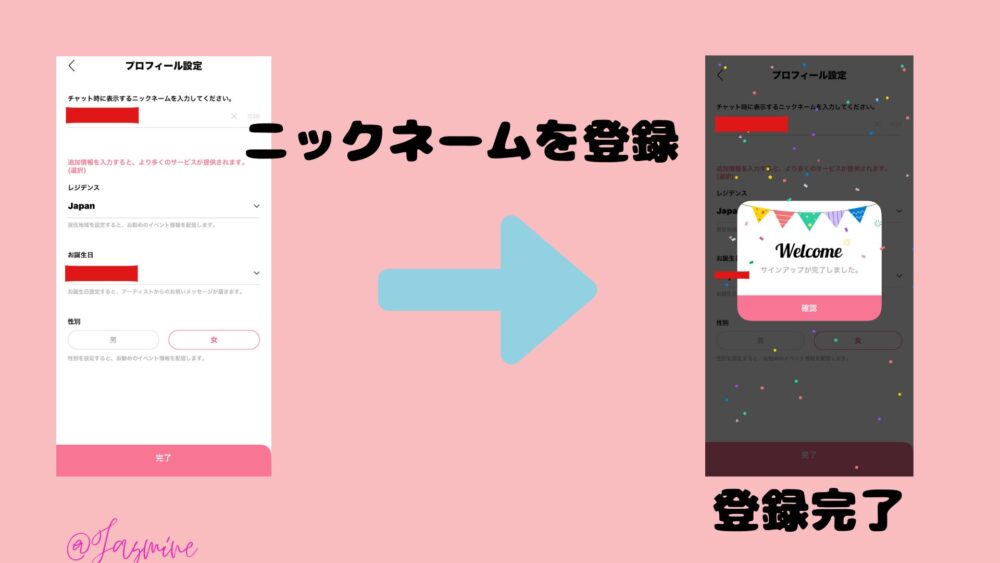
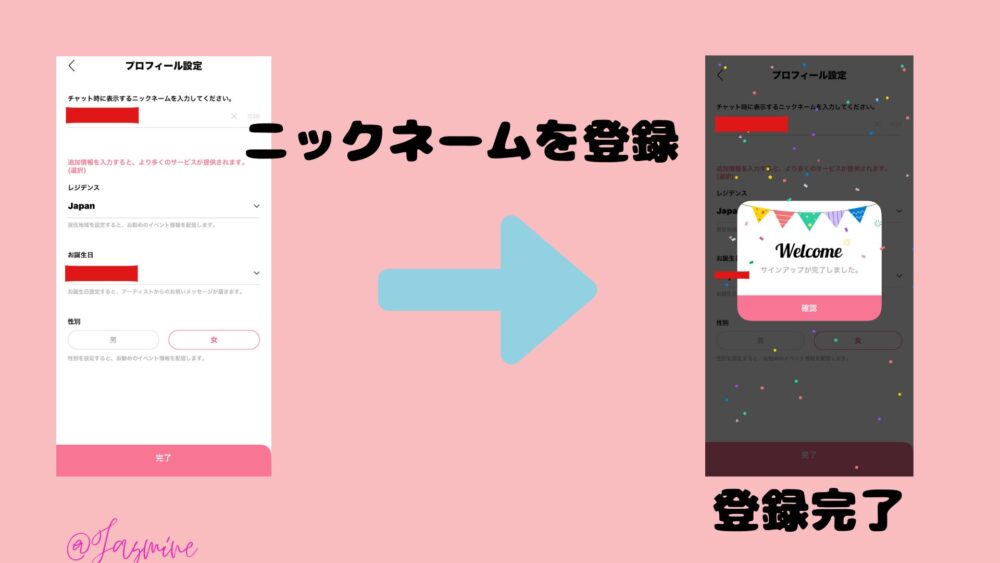



プロフィールを登録していきます。
ニックネームは後でも編集可能です。



登録できたら上の画面になります。
bubbleを購入
ここからは推しのbubbleを購入する方法に入っていきます
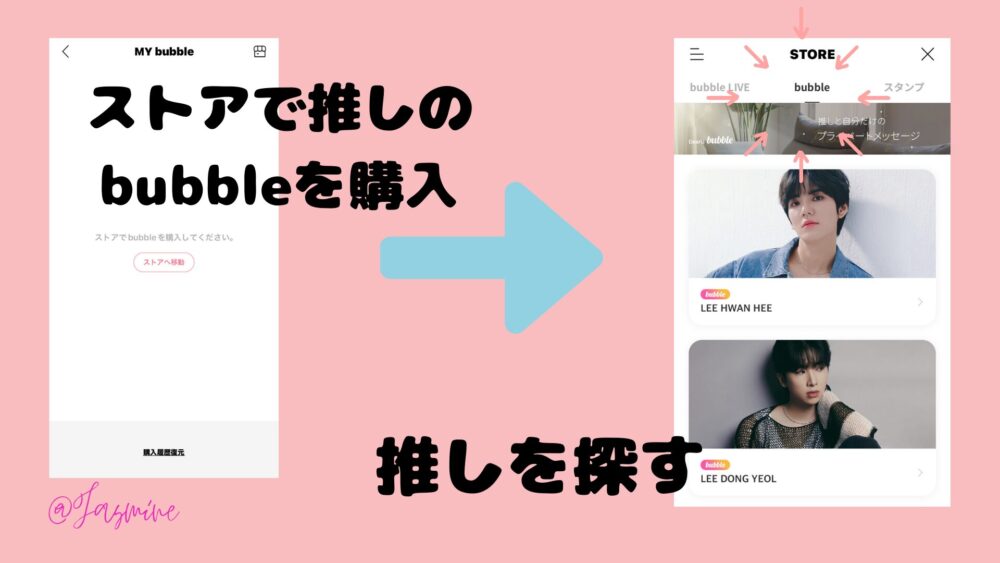
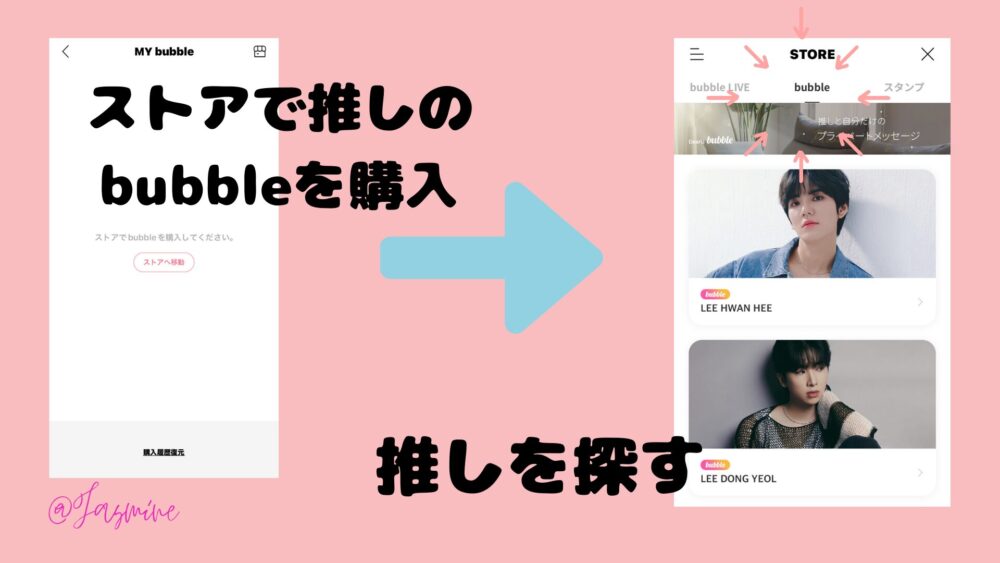



「ストアへ移動」をクリック



「bubble」の中から推しを探す
チケットを購入する
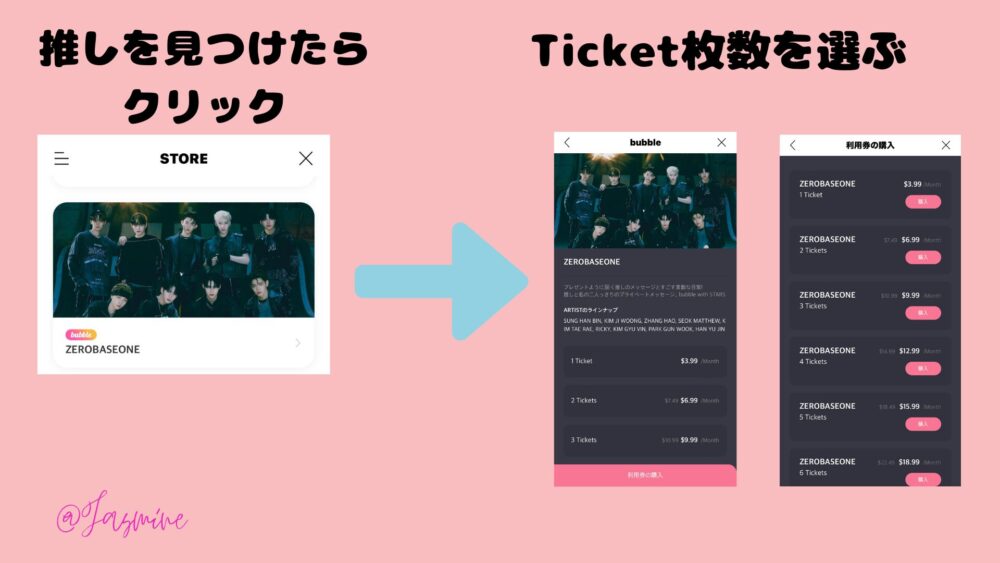
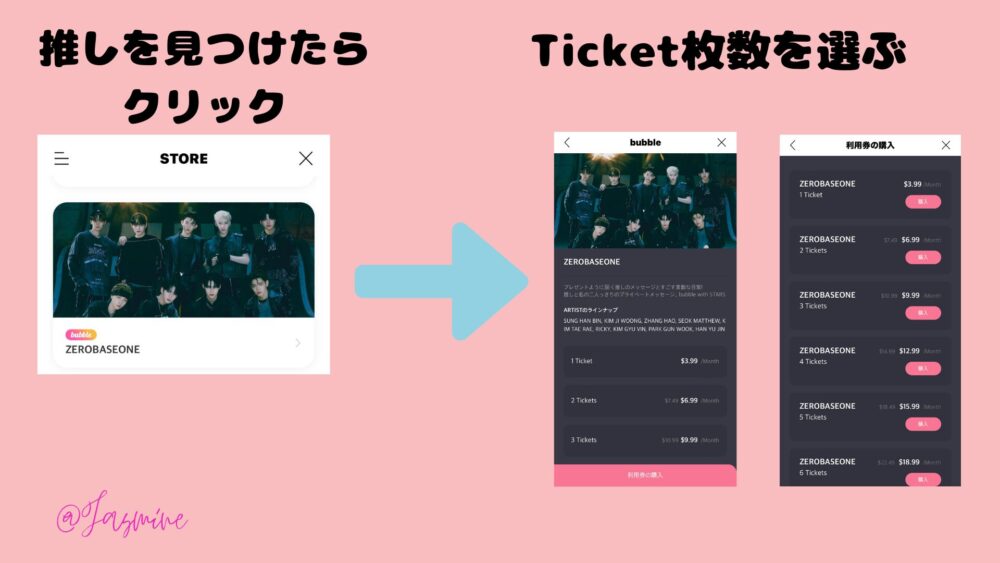



ZEROBASEONEのバナーはこんな感じ。
アーティストが多くて結構探しました><



1Ticketとは一人です。
例えば、ハンビンとハオとチャット交換がしたいなら「2Ticket」を選択。
一人500円/月なので、ハンビンとハオなら1,000円/月です。
メンバー選択
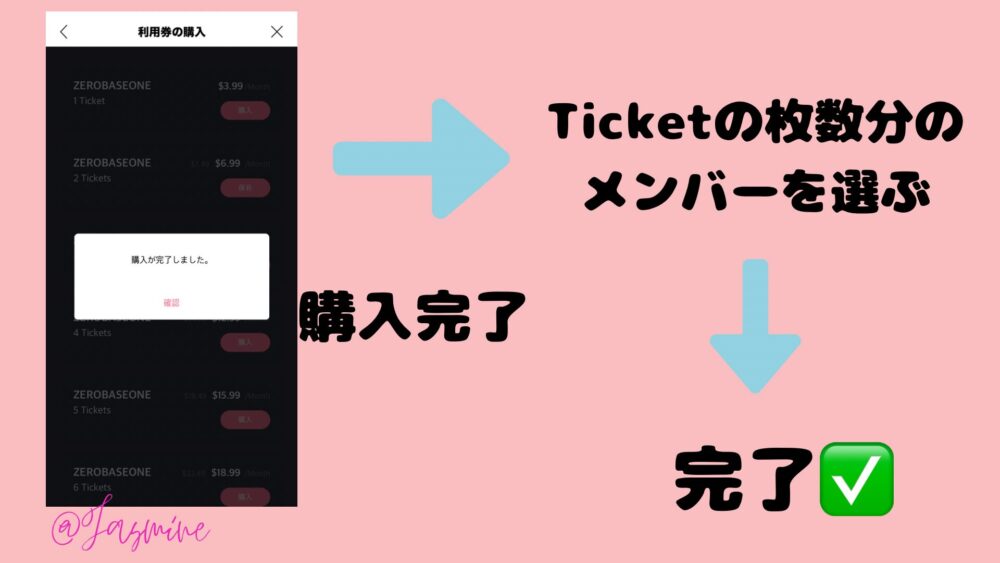
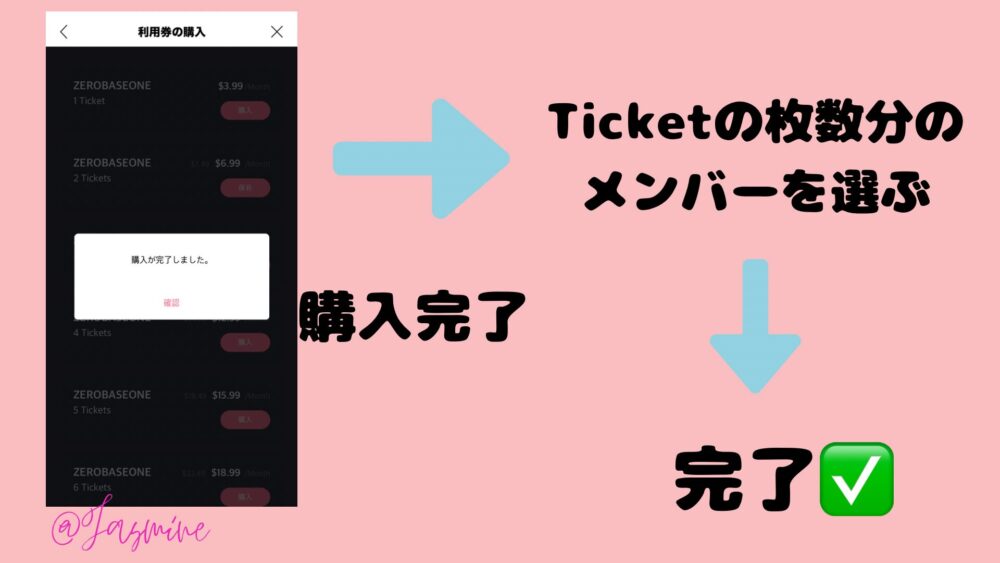



画面遷移して上の表記になれば無事に購入完了!
これ以降は有料のため転載禁止のため画像は無しです。
ZB1メンバー9人のアイコンが出てくるので、購入したTicketの枚数分メンバーを選択(アイコンをクリック)
「正常に保存」という画面になったら「確認」をクリック
画面に選択したメンバーのアイコンが出ていたら無事に登録完了



登録できましたか?!
メンバーとのチャットを楽しんでくださいね🫶
まとめ
無事に登録できたことを信じて…
実際にメンバーとチャットしている感覚になれるのでめっちゃ楽しいです!
画像や動画はファンからは送れないため、メッセージを沢山送ってみてください!!
運良ければそのメッセージに対して返信が来るかも❤️




















コメント